Строим очередную конструкцию. Допустим ростверк по сваям.
Есть модель в скечапе, хотелось бы чертеж.
Создаем чертеж в LayOut
В скечапе, гасим все лишнее (лишние слои), оставляем только то, что хотим видеть на чертеже, то, что будем строить вот прямо сейчас.
Конечный вид. Нужно расставить размеры.
Конечно, можно навтыкать размеры и прямо в модели, но работать с ней, учитывая количество слоев и деталей — станет невозможно.
Короче, получили в скечапе требуемый вид, жмем меню Файл-Отправить в LayOut. Если последнее состояние скечапа не было сохранено, то предложат сохранить. Соглашаемся. Попадаем в выбор типа страницы LayOut.
Предлагают выбрать шаблон. Обычно, чертежи конструкций дома, лучше располагается на альбомном варианте. Ну и размер, смотрим под свой принтер. Короче — выбрали А4, Альбомная.
Попали в окошко LayOut
Видим множество настроек, не пугайтесь. Будем использовать тот же подход. Знакомится только с тем, что необходимо для решения нашей задачи — получить на бумаге картинку того, что сейчас строим, с размерами.
Как использовать LayOut для создания чертежей
Три области. Область окна (серая), внутри область листа (белая), на листе область модели (опять серая).
Располагаем область модели на листе, так, как нам нужно. Просто выделяем (щелчок мышки) и таскаем, растягиваем.
Двойной щелчок по модели, попадаем в крайне урезанный скечап. Можно приближать, крутить. но лучше, этого не делать. Контекстное меню модели (щелкаем правой кнопкой мышки, по модели) — убираем галочку с «Перспектива» (получаем двумерную картинку) и выбираем вид. Контекстное меню-Стандартные представления-Вид сверху (пусть будет такой)
Колесиком мышки подгоняем под область бумаги, не забывая, что нам потребуется место для линий и надписей размеров.
Тыкаем 100500 разных размеров, хоть, пока «бумага не кончится». Подход тут один, чтоб было самому понятно. Естественно, гордо плюем на всякие там угловые штампы, экспликации и спецификации. Хотя, если предполагается отдавать на сторону (наемные строители), то все же придется указать из чего мы тут собрались строить.
Для таких пояснений — два инструмента. Пометки на чертеже и таблицы (спецификации, экспликации). Обратите внимание, что когда Вы используете инструмент «Подпись» (текст со стрелочкой, «Доска 50*200» , «Доска 2» . ), то тыкнув в эту самую доску, получаем меню, из которого можно вытащить в текст подписи разную инфу. От названия этого объекта, до размеров.
Но в целом, старайтесь максимально упрощать. Если без какой-то надписи на чертеже можно обойтись — она не нужна.
Немного про настройки.
У нас все вылезло в метрах, хотим в миллиметрах. Вот, не полезем в глобальные настройки стилей шаблонов, сделаем проще.
Давим Ctrl_A (выделили все наши размеры), при этом, становится доступными поля настройки «Стиль указателя размеров». Вот там и выбираем миллиметры.
Косяки с картинкой.
Почему то вылезло вот такое, деталей не видать, что делать.
Настройки модели.
LayOut 2021 Как оформить чертеж
Собственно, ничего особо не трогаем, кроме «Масштаб» и вариант графики. Растр, вектор, гибрид.
Рекомендую, сразу ставить масштаб 0,1 pt (а для мелких деталей, 0,01 pt, «вбивая ручками»), вариант векторной графики (Векторная). Последнее, может быть не однозначно, вопрос в Вашей видеокарте, поэтому можно поиграть с вариантами. Раст — хорошо работает на передаче сложных заливок, полутонов. Вектор — хорошо рисует линии, гибрид — пытается использовать оба подхода, заливки передать картинкой, линии — векторной графикой.
И последний штрих. Переходим на вкладку «Стили» настройки «Модель SketchUp» и убираем галочку «Фон». Нам совершенно не нужно, впустую мазать лист тонером.
Конечный вариант.
Сечения.
Рекомендую, не использовать. 🙂
Если серьезно, то в LayOut, они выглядят отвратительно. Дело в том, что наши модели (тех же досок) — чаще всего полые внутри и после сечений, добавляется куча внутренних плоскостей.
Для простого дома, целей набросать себе чертеж — сечения особо не нужны. Даже, пожалуй без «особо», просто не нужны.
Пару слов, как поиграться в Скечапе. Меню Инструменты — секущая плоскость. Привязываете к фигуре. Эта плоскость, по сути, позволяет сделать невидимым чертеж до нее. А через контекстное меню плоскости и пункт «Вывернуть» — невидимо становится после нее.
Плоскость, как и любая фигура может быть выделена, на нее действуют инструменты Move и Rotate, т.е. плоскость можно двигать и вращать.
На внешний вид разрезов, в меню «вид» — действуют пункты
- Секущая плоскость
- Разрезы
- Заливка сечения
Если что-то не получается с видом, поиграйте с этими флажками.
Источник: dzen.ru
Layout
Простое и быстрое создание презентаций, оформление чертежей на основе моделей Sketchup.
Страницы
- Главная страница
- Scrapbooks
- Шаблоны
- Советы и хитрости
- Лучшее из сети
- Ресурсы и книги
- Загрузки
воскресенье, 22 июня 2014 г.
Оформление чертежей. СПДС и ЕСКД
LayOut — это программа для оформление конструкторской документации на основе модели Sketchup. По умолчанию у нее нет шаблонов для оформления согласно СПДС или ЕСКД. Ниже предоставлены шаблоны для LayOut, которые помогут вам в этом.
С выходом версии LayOut 2014, в шаблонах реализовали возможность работать с тегами.
Более подробно читайте официальную справку LayOut: Using the Auto-Text feature
Описание и инструкция по установке находится в архиве с шаблонами
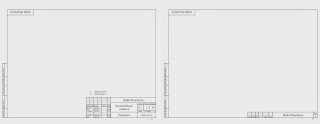
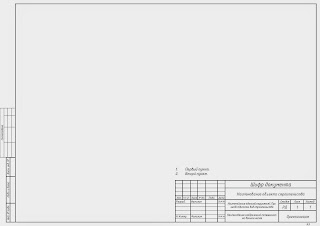
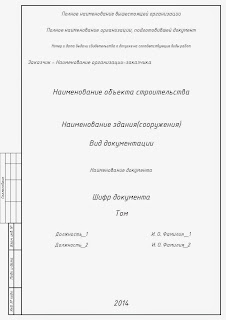
Кроме шаблонов, в чертеже могут быть использованы Scrapbooks.
Для скачивания Шаблонов перейдите в раздел Загрузки
Источник: layout-sketchup.blogspot.com
Layout 2021 это что
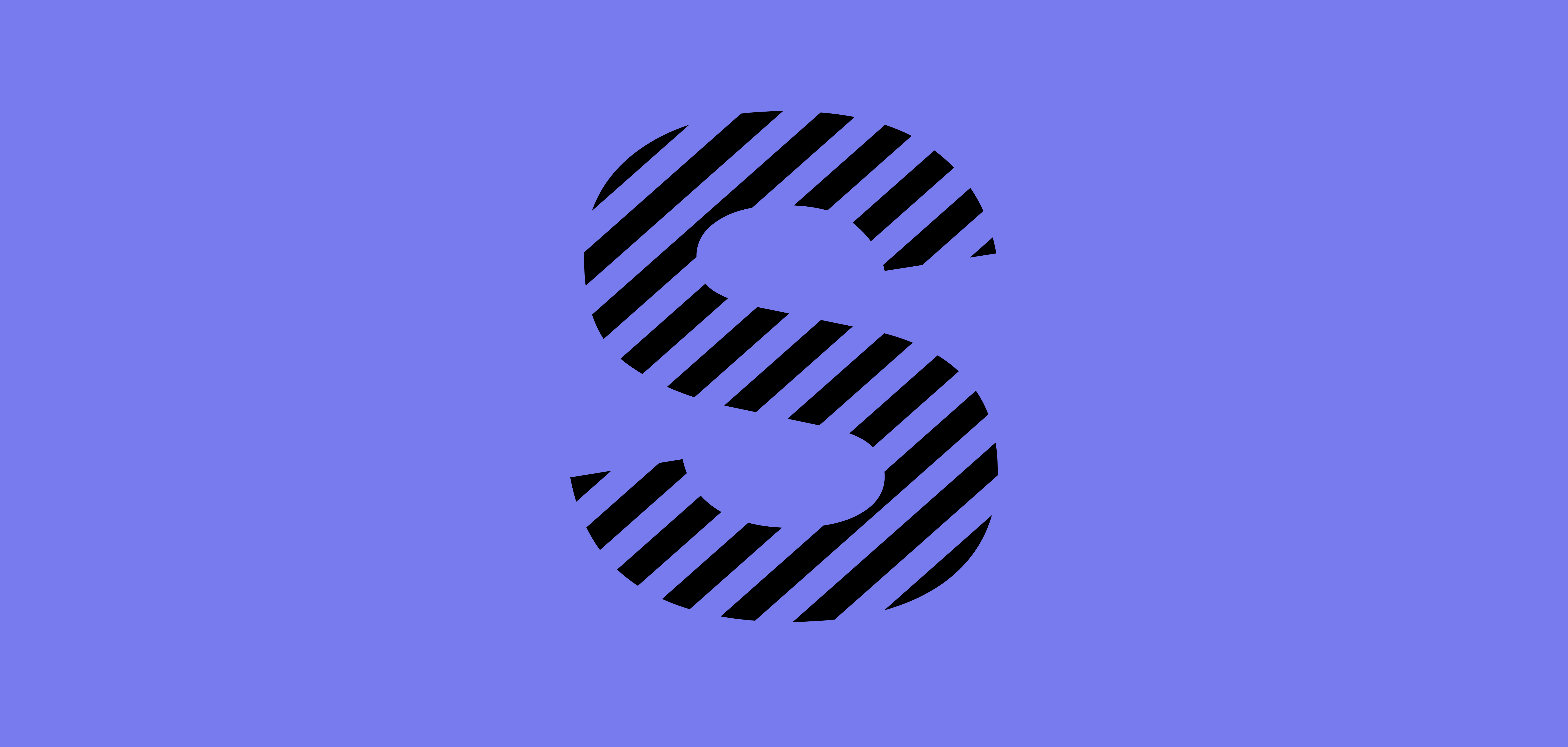
SketchUp — это графический 3D-редактор для простого и быстрого моделирования и визуализации трехмерных объектов и сцен. Сначала создаются базовые контуры, а затем, с помощью 3D-инструментов, добавляется объем. SketchUp очень простой, поэтому с него можно начать обучение 3D-моделированию.
Для чего нужен SketchUp?
С помощью программы можно создавать модели:
- архитектурных сооружений, городских кварталов, общественных пространств;
- промышленных изделий — мебели, посуды, бытовой электроники, обуви и т.д.;
- инженерных конструкций, механических узлов машин;
- персонажей в компьютерных играх;
- предметов интерьера и пр.
Фирменный логотип SketchUp
Особенности SketchUp
Простота
Это главное отличие программы от AutoCAD, Autodesk 3ds Max. У нее интуитивно-понятный интерфейс с рабочей областью и панелями инструментов. В программе практически нет дополнительных окон предварительных настроек. Это упрощает понимание интерфейса и делает работу в SketchUp удобной для непрофессионала. Благодаря простоте SketchUp применяется в обучении 3D-моделированию.
Есть версии для начального, среднего и высшего образования.
Принцип прямого моделирования объемных объектов из двухмерных
Для этого в программе есть инструмент Push/Pull (Тяни/Толкай). Например, с помощью четырех линий можно нарисовать квадрат. При замыкании периметра программа сама внутри квадрата достроит поверхность. Квадрат будет выглядеть не «проволочным», а «вырезанным из бумаги». После этого можно потянуть за автоматически построенную площадь, и программа сама смоделирует кубообразную фигуру.
Можно также заранее задать кривую (инструмент Follow Me), которую программа автоматически превратит из плоской формы в объемную. Эти функции позволяют быстро моделировать объекты любой сложности.
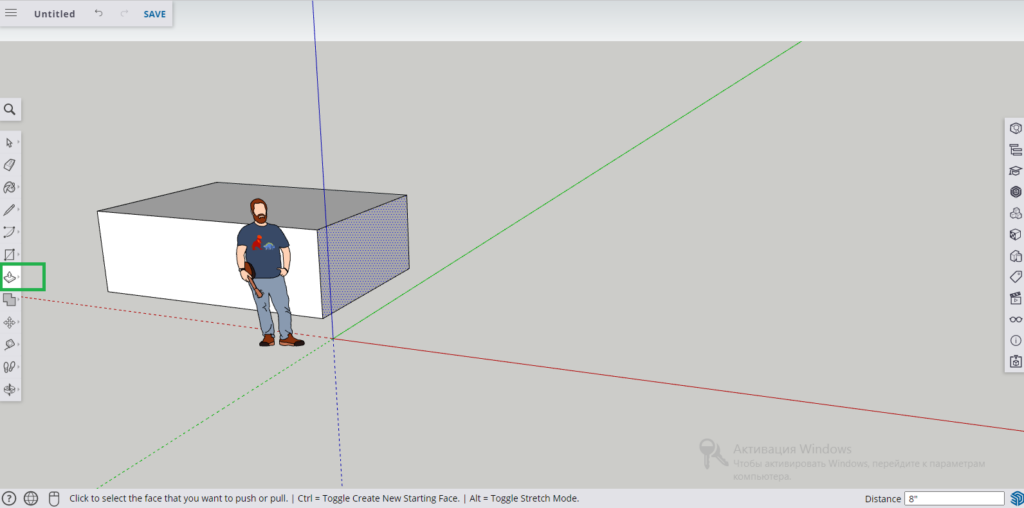
Push/Pull в интерфейсе бесплатной веб-версии SketchUp
Отсутствие карт смещения
Карты смещения отвечают за реалистичное текстурирование, создание рельефа и эффекта глубины. Это сложный инструмент, поэтому он применяется в профессиональных программах для 3D-моделирования, таких как 3ds Max, Cinema 4D и др. Разработчики SketchUp сознательно отказались от его использования, чтобы сделать программу понятнее для новичков.
Возможность интеграции с Google Earth и Google Maps
Например, проектируя архитектурное сооружение, можно использовать аэрофотоснимки и топографические схемы местности. Или, наоборот, созданную в SketchUp 3D-копию известного сооружения можно перенести на «виртуальный глобус» и посмотреть, как она будет выглядеть в естественном окружении.
Возможности SketchUp
Обработка моделей:
- создание, изменение размеров, вращение 3D-модели, применение к ним готовых или только созданных текстур, раскрашивание и другие действия с помощью плагинов;
- ретуширование, смягчение очертаний 3D-моделей лиц, частей тел и т.д. для более реалистичного отображения;
- разделение трехмерного объекта на фрагменты, чтобы увидеть или добавить внутренние детали объекта (например интерьер дома).
Проработка окружения:
- добавление моделей деревьев, людей, машин, малых архитектурных сооружений, скачанных с бесплатного хранилища или созданных самостоятельно;
- моделирование освещения объекта в реальном времени, то есть свет будет падать так, как должно быть в данный момент в выбранной точке Земли с учетом часового пояса;
- расположения видеокамер для корректного отображения трехмерного объекта с различных сторон;
- создание и редактирование 3D-ландшафта, наполнение виртуальными насыпями, долинами и другими формами рельефа.
Презентация проекта:
- создание презентаций сделанного объекта, в том числе анимированных роликов и виртуальных экскурсий с видом «от первого лица»;
- добавление пометок, выносок, размеров, аннотаций и других пояснительных элементов;
- печать моделей, презентаций и другого контента, а также печать трехмерных объектов на 3D-принтере.
Организация работы:
- структурирование проекта с помощью слоев и вкладышей;
- группировка одинаковых или похожих объектов, автоматическое применение изменений одного компонента в группе ко всем;
- обмен файлами с другими программами — Google Earth, ArchiCAD, Piranesi и 3ds Max, возможность осуществлять привязку геоданных из 2ГИС;
- импорт плоских фигур в форматах png, jpg, .tga, .tif, .bmp и 3D-моделей в .dem, .3ds, .ddf, .dxf, .dwg, .skp;
- разработка макросов на языке Ruby и их применение для автоматизации.
Это далеко не полный функционал SketchUp. Его можно расширить с помощью макросов, плагинов, компонентов от официальных разработчиков и пользователей-энтузиастов. Для обмена контентом компания Google создала виртуальное хранилище 3D Warehouse, где собраны тысячи готовых бесплатных объектов.
Продукты SketchUp
SketchUp Free
Это бесплатная браузерная версия. Для ее использования нужно только зарегистрироваться на сайте продукта. SketchUp Free рассчитан в первую очередь на новичков и любителей, но обладает широким функционалом и позволяет пользоваться бесплатными объектами из хранилища 3D Warehouse или других источников.
SketchUp PRO
Платная версия для профессионального использования. Для работы нужно скачать дистрибутив официального клиента и зарегистрироваться в нем. Профессиональная версия обладает расширенным набором функций создания и редактирования трехмерных моделей, визуализации, использования дополненной реальности, полноценного климатического анализа и т.д.
SketchUp for Schools
Эта версия предназначена для обучения 3D-моделированию в школах. Для работы с ней требуется только компьютер с браузером и выходом в интернет. SketchUp for Schools имеет базовый функционал, позволяющий решать типовые задачи в рамках учебного процесса — отрисовку 2D- и 3D-моделей, раскрашивание, нанесение простейших текстур и т.д.
SketchUp Shop
Персонализируемый продукт на базе версии Free для самостоятельного 3D-моделирования. Встроенный редактор дополнен неограниченным облачным хранилищем, функциями просмотра модели на мобильных устройствах, экспорта и импорта файлов различного типа, широкой экспертной поддержкой.
SketchUp Studio
Версия, созданная на базе десктопного PRO и ориентированная на выполнение командных проектов. Включает инструменты моделирования с использованием данных облака точек, высококачественной визуализации, совместной работы, создания презентаций, просмотра с помощью AR/VR-приложений. Есть специализированная версия Studio для вузов.
Enterprise
Дополнение для работы с корпоративными решениями SketchUp. Включает консолидированные покупки и продления, средства для обучения специалистов, управления подписками и правами доступа, приоритетную поддержку.
Sefaira
Инструмент для гибкого анализа энергоэффективности здания. Позволяет исследовать проект на соответствие климатическим, экологическим и энергетическим стандартам, сравнивать различные варианты планировки и компоновки, обмениваться данными исследования и т.д.
SketchUp Layout
Дополнение используется для создания автообновляемых чертежей, схем, конструкторской и проектной документации на основе трехмерных моделей, разработанных в SketchUp. Дополнение имеет встроенный векторный 2D-редактор, позволяющий добавлять в документ детали, пояснения, спецификации.
Все продукты сопровождаются подробной инструкцией для более простого освоения. Если возникнут вопросы или технические трудности, можно использовать опцию «Инструктор» в интерфейсе программы или обратиться в техническую поддержку, где вам оперативно ответят.
Системные требования
Минимальные требования для работы десктопной версии:
- 2-ядерный процессор с тактовой частотой 1 ГГц;
- оперативная память 4 Гб;
- дискретная 3D-видеокарта на 512 Мб;
- поддержка видеодрайвера OpenGL 3.1 или выше;
- 500 Мб свободного места на диске;
- операционная система Microsoft Windows или MacOS.
Минимальные требования для веб-версии продукта:
- Процессор Intel с тактовой частотой 2,1 и более ГГц;
- 4 ГБ оперативной памяти;
- 700 МБ свободного места на жестком диске;
- Встроенная видеокарта Intel HD с видеопамятью не менее 512 МБ.
Минимальные системные требования не позволят раскрыть весь потенциал SketchUp Free. Для полноценной работы в веб-версии предпочтительнее использовать более мощные компьютеры.
Достоинства и недостатки
Достоинства:
- интуитивно понятный интерфейс и простой принцип работы, снижающий порог вхождения;
- возможность использовать плагины и макросы для улучшения функционала программы и автоматизации;
- бесплатная версия для браузера;
- возможность измерить любой объект или его деталь с высокой точностью, что упрощает масштабирование;
- большая библиотека трехмерных моделей, текстур и других объектов, доступных для свободного скачивания и использования;
- поддерживает большинство форматов плоских изображений и трехмерных объектов, возможность интеграции с Google Earth;
- обширный и постоянно обновляемый справочный материал, облегчающий освоение программы;
- бесплатная техническая поддержка в течение двух лет после покупки профессиональной версии или регистрации в браузерном онлайн-сервисе SketchUp.
Недостатки:
- не подходит для создания реалистичных объектов;
- отсутствие 32-битной версии не позволяет использовать программу на 32-разрядных ПК.
ИСКРА — бесплатная неделя знакомства с дизайн-профессиями
Получайте подарки каждый день — они помогут узнать больше о профессиях в дизайне, выбрать ту, которая вам подойдет, и узнать о карьерных перспективах,
в том числе и зарубежом.
Autodesk Point Layout 2021
В связи с особенностями лицензирования, цена на данный продукт предоставляется по запросу.
Программное обеспечение Autodesk Point Layout 2021 значительно снижает риск ошибок при установке модели, помогая выполнить ее с высокой точностью, что позволяет избежать дорогостоящих ошибок и переделок. Point Layout устраняет разрыв в виртуальном документообороте, делая проектные данные доступными при работе в поле. В итоге, программа помогает снизить объем работ, предотвратить ошибки и избежать затрат.
Использование приложения позволяет создавать точки установки внутри цифровой модели. Затем эти точки могут быть загружены в роботизированный тахеометр, что поможет специалистам на местах точно определять места установки. Затем можно эти точки передать обратно в модель, чтобы усовершенствовать заводской этап разработки проекта.
Для установки Point Layout требуется лицензия на продукт AutoCAD, Revit или Navisworks.
Основные возможности:
- Создание точек в автоматическом режиме или вручную, используя элементы модели для построения макета.
- Создание точек в чертежах и моделях, спроектированных в AutoCAD.
- Экспорт точек из AutoCAD, Navisworks и Revit для тахеометра обеспечивает более точное размещение строительной площадки.
- Импорт конструкции/области/заводских точек в AutoCAD, Navisworks и Revit.
- Сравнение: импорт областей/заводских точек в AutoCAD, Navisworks и Revit для отчетов отклонения области QA/QL; область импорта и встроенная информация, созданные посредством точек, обеспечивают контроль качества в рамках чертежей и моделей с помощью автоматизированных тахеометров.
- Slab-анализ: импорт области/заводских точек любой поверхности в Revit для анализа отклонения области от проекта модели.
- Контрольные точки, включая автоматические сетки размещения пересечений, импорт и ручная компоновка в Revit и AutoCAD.
- Анализ облака точек: импорт данных об облаке точек в Revit и анализ отклонения на любой поверхности.
- Семейства точек: добавление точек расположения в рамках всех семейств Revit, включая опоры, анкерные болты и подвески.
Все лицензии на программное обеспечение Autodesk предлагаются по подписке и предоставляют пользователям доступ к программному обеспечению на определенный срок.
Подписка Autodesk
Подписка на продукты Autodesk является наиболее гибким и экономически выгодным способом доступа к программным инструментам проектирования, а также управления ими.
Независимо от размера бизнеса (малый, средний бизнес или крупное предприятие) компания Autodesk предлагает гибкие возможности выбора вариантов подписки, которые наилучшим образом подходят для решения конкретных бизнес-задач.
Преимущества подписок Autodesk:
- Полный функционал за меньшую стоимость.
- Снижение начальных капитальных затрат на ПО.
- Доступ к самым последним версиям программных продуктов.
- Техническая поддержка.
- Возможность гибко управлять количеством лицензий в соответствии с изменением численности персонала компании или реализуемыми в настоящий момент проектами.
Варианты лицензирования:
Single-user. Подписка с однопользовательским доступом (однопользовательская лицензия) позволяет одному или нескольким именованными пользователями получить доступ к программам Autodesk. Каждому пользователю назначается лицензия, которой нельзя поделиться с другим лицом. При приобретении дополнительных подписок вы получаете доступ к дополнительным лицензиям. Именованные пользователи могут скачивать и устанавливать назначенное программное обеспечение на трех устройствах, однако в один момент времени можно использовать только один экземпляр программы.
Преимущества однопользовательских лицензий:
- удобство использования и установки;
- доступность.
Однопользовательская лицензия – это простой инструмент для создания профессионального рабочего места, который включает в себя все плюсы персональной лицензии по доступной и адекватной цене. Данный тип лицензии хорошо подходит для индивидуальных предпринимателей, небольших конструкторский бюро и архитектурных мастерских.
Пользователь обязательно должен иметь активный доступ к сети Интернет для активации локальной лицензии временного типа и проверки состояния лицензии не реже, чем 1 раз в 30 дней. Если доступа к сети не будет, программа не запустится.
Multi-user. Подписка с многопользовательским доступом* (сетевая лицензия) позволяет нескольким пользователям (в пределах числа приобретенных подписок) получить доступ к программам Autodesk. Администраторы могут устанавливать программу на неограниченное количество устройств, однако общее число людей, получающих доступ к программе в один момент времени, ограничено общим количеством приобретенных подписок.
Преимущества сетевых лицензий:
- гибкость использования лицензий;
- контроль над использованием лицензий;
- управление лицензиями.
Сетевое лицензирование — надежное средство управления лицензиями, идеально подходит для крупных проектных институтов и конструкторских бюро, которым нужно использовать весь потенциал программных продуктов компании Autodesk. Сетевое лицензирование гарантирует своевременный доступ к нужному продукту каждому пользователю и делает возможным более легкое и эффективное управление лицензиями.
*Обратите внимание, что с 07.08.2020г. прекращены продажи новых сетевых лицензий; с 07.08.2022г. будут сняты с продажи позиции продления сетевых лицензий.
Лицензирование учебных заведений
Для высших и средних учебных заведений, имеющих лицензию на ведение образовательной деятельности, а также для студентов Autodesk предлагает бесплатный доступ к программному обеспечению.
✅ Купите ПО Инженерные калькуляторы от компании Autodesk на официальном сайте
✅ Лицензии на ПО Инженерные калькуляторы от компании Autodesk по выгодной цене
✅ Инженерные калькуляторы, Autodesk, лицензии купить в Москве и других городах России
Sprint-Layout 6.0 (русская версия) — с библиотекой макросов
Представляю вашему вниманию Sprint-Layout 6.0 (хотя на самом деле это переведенная Sprint-Layout 5.0), замечательная программа с кучей возможностей.

Она серьезно облегчит жизнь радиолюбителям, при разводке печатных плат, рисовании панелек (на картинке разметка задней вентиляционной панельки). В программе имеется большой набор компонентов (около 4600 макросов).

Отличительные особенности данной русской версии:
- Русская справка
- Поддержка надписи на плате кириллицей (на русском языке)
- Программа адаптирована к ОС Windows Vista, 7
- Изменено несколько надписей в интерфейсе программы, для её более понятного осваивания начинающими
- Работает с любого места на жестком диске, или с флешки, не оставляет следов в системе.
Для работы, просто извлеките папку с программой из архива в удобное для вас место на диске (или на флешку), и начинайте работать открыв файл «Layout60».
Скачать можно на официальном сайте
Похожие публикации:
- Как сделать фаску в солид воркс
- Как собрать велосипед моби кидс
- Сколько стоит велосипед альтаир
- Трансивер табунщикова кто собирал
Источник: big-soviet.ru